当你在使用安全警告打开刚安装的应用程序时,桌面突然跳出来了一个标题为安全警告的窗口,每次都是这样,很是烦人,那有没有办法去掉这个提示框,答案是有的,这里小编就跟大家介绍win10的解决方法.
windows10是由微软推出的一款全新操作系统 , 有很多朋友也都将自己的电脑升级成了最新的win10系统 。 但是 , 毕竟是新系统使用时多少都会出现一些故障 , 比如打开文件安全警告 , 是怎么回事呢?该如何关闭呢?下面 , 小编就给大家介绍win10打开文件安全警告的解决方法 。
win10打开文件出现安全警告该怎么关闭 , 这是小编在刷网页时看到网友在探讨的一个问题 , 所以今天小编就来给大家讲讲win10打开文件出现安全警告的解决方法 。 有兴趣的朋友可以学起来哦!
方法一
1 , 首先 , 按下“win+r”组合键 , 打开运行 , 输入“gpedit.msc”命令 , 接着按下回车键 。 如图下所示;
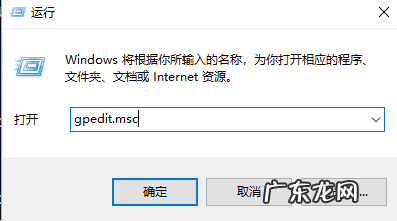
文章插图
win10图-1
2 , 在本地策略编辑器页面中 , 依次点击用户配置——>管理模版——>windows组件 , 如图下所示;

文章插图
打开文件 安全警告图-2
3 , 接着在windows组件中下拉找到“附件管理器”点击打开 , 如图下所示;

文章插图
win10图-3
3 , 然后在附件管理器中点击打开“中等风险文件类型的包含列表” , 如图下所示;

文章插图
打开文件 安全警告图-4
4 , 最后在窗口左侧的“已启用”的前面打上勾勾 , 在选项中输入常用的文件扩展名 , 点击确定 , 如图下所示;
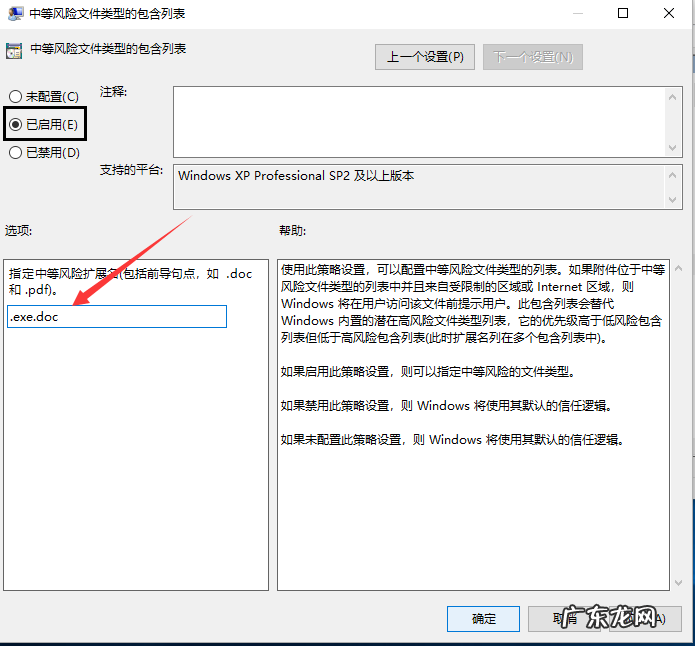
文章插图
安全警告图-5
方法二
1 , 鼠标右键点击开始按钮 , 选择“运行” , 打开运行窗口后输入“services.msc”点击确定 , 如图下所示;
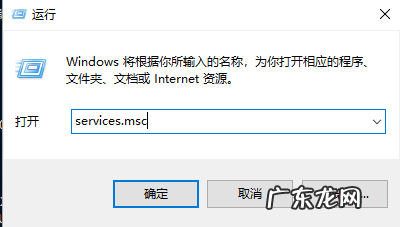
文章插图
打开文件图-6
2 , 在服务页面中下滑找到“Security Center服务项”双击打开 , 如图下所示;
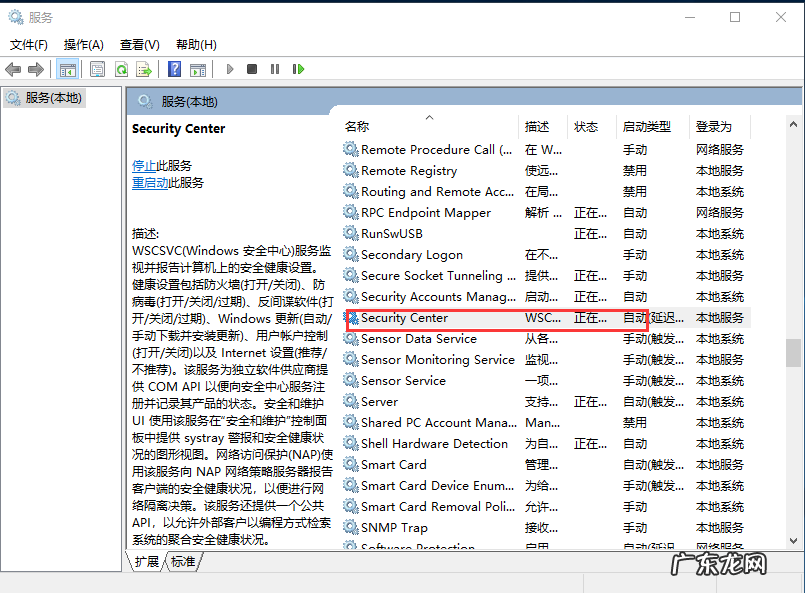
文章插图
安全警告图-7
3 , 接着点击窗口中的“停止”点击确定 , 如图下所示;
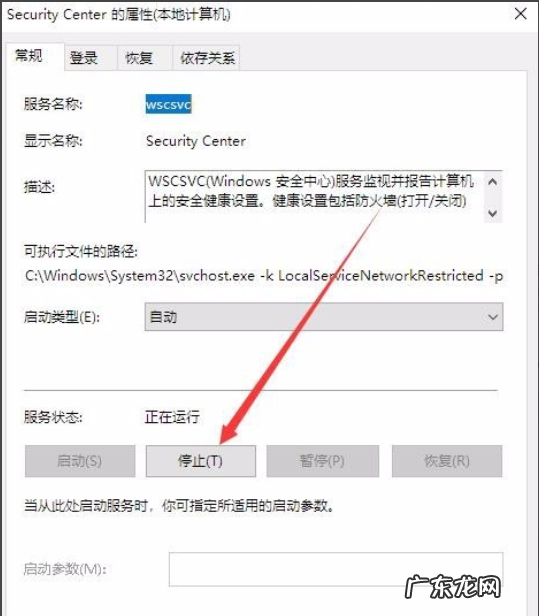
文章插图
安全警告图-8
4 , 最后在窗口的启动类型设为“禁用”点击确定 , 如图下所示;好了~以上就是解决

文章插图
打开文件 安全警告图-9
【打开文件安全警告怎么取消 图文详解win10打开文件安全警告怎么办】win10系统打开文件安全警告的方法啦~
- 手机cdr文件用什么打开方式 解答cdr文件怎么打开
- iso镜像文件怎么打开 告诉你如何制作iso镜像文件
- 手机用什么安全软件更好用 手机用什么安全软件
- 怎么打开c盘隐藏文件 技术编辑教您win10怎么显示隐藏文件
- win10压缩文件拒绝访问 告诉你win10文件夹访问被拒绝怎么办
- 拼多多怎样刷销量安全?注意事项有哪些?
- win10找回永久删除文件 演示win10删除升级文件教程
- win10iso镜像文件下载 win10?iso,详细教您win10系统iso镜像怎么
- win10安全模式都进不去 细说win10怎么进安全模式
- windows 虚拟机 win10怎么打开虚拟机,详细教您开启win10自带虚拟机的方法
特别声明:本站内容均来自网友提供或互联网,仅供参考,请勿用于商业和其他非法用途。如果侵犯了您的权益请与我们联系,我们将在24小时内删除。
